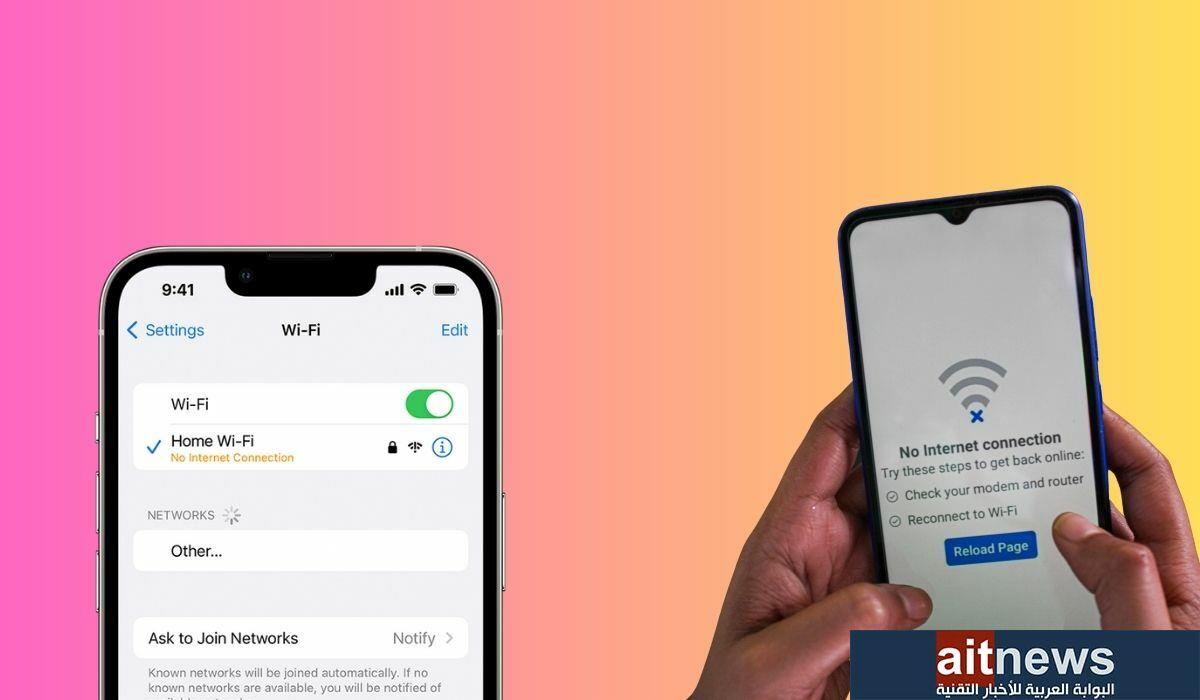يؤدي استخدامك لاتصال (الواي فاي) Wi-Fi أثناء تواجدك في المنزل للاتصال بالإنترنت باستخدام هاتف آيفون أو جهاز آيباد إلى تقليل استخدام البيانات الخلوية وضمان اتصال إنترنت سريع، ولكن من الأفضل إيقاف تشغيل الاتصال عند مغادرة المنزل.
وبهذا ستتجنب الاتصال بالشبكات العامة غير الآمنة وتقليل استنزاف البطارية الذي يحدث عندما يظل هاتف آيفون أو جهاز آيباد يبحث عن شبكات الواي فاي المتاحة تلقائيًا، وإذا كنت تجد أن القيام بذلك يبدو مملًا ويصعب تذكره فيمكنك استخدام تطبيق Shortcuts من أجل إيقاف تشغيل اتصال الواي فاي عند مغادرة المنزل وتشغيله مرة أخرى عند العودة تلقائيًا.
إليك كيفية إيقاف تشغيل اتصال الواي فاي وإعادة تشغيله تلقائيًا في آيفون عند مغادرة المنزل:
يتيح لك تطبيق Shortcuts تفعيل العديد من الوظائف في هاتف آيفون أو جهاز آيباد، وتتمثل إحدى هذه الوظائف في القدرة على أتمتة هاتف آيفون أو جهاز آيباد لإيقاف تشغيل اتصال الواي فاي تلقائيا عند مغادرة منزلك، وللقيام بذلك اتبع الخطوات التالية:قم بتشغيل تطبيق Shortcuts في هاتف آيفون أو جهاز آيباد الخاص بك.اضغط على علامة التبويب (الأتمتة) Automation في أسفل الشاشة.في النافذة التالية، اضغط على خيار (إنشاء أتمتة شخصية) Create Personal Automation، ثم اضغط على خيار (مغادرة) Leave.
ضمن خيار (الموقع) Location اضغط على خيار (اختيار) Choose في الجهة اليسرى.إذا كنت تقوم بإعداد هذه الأتمتة في المنزل، فاختر (الموقع الحالي) Current Location حيث ستلاحظ أن عنوان الشارع يظهر في الأعلى، إلى جانب علامة اختيار زرقاء على يمين الموقع الحالي وخريطة أسفل الشاشة.إذا كانت معلومات الموقع هذه تبدو صحيحة، فاضغط على خيار (تم) Done، إذا لم يكن كذلك فقم بإدخال بيانات الموقع ثم اضغط على خيار (تم) Done.قم بمراجعة كل شيء في الشاشة التالية التي تظهر لك للتأكد من دقة بيانات الموقع، ثم اضغط على خيار (التالي) Next.
في الشاشة التالية، حدد خيار (إضافة إجراء) Add Action، ثم اكتب (واي فاي) Wi-Fi في شريط البحث، واختر (تعيين واي فاي) Set Wi-Fi من نتائج البحث، واضغط على (التالي) Next.قم بتبديل الزر الذي بجوار خيار (تشغيل الواي فاي) Turn Wi-Fi إلى وضع الإيقاف، ثم اضغط على خيار (التالي) Next في أعلى الجهة اليمنى من الشاشة.في النافذة التالية، اضغط على خيار (تم) Done لإنهاء الإعداد.
الآن بمجرد مغادرتك المنزل سيقوم هاتف آيفون أو جهاز آيباد الخاص بك بإيقاف تشغيل اتصال الواي فاي، ولضبط هاتفك أو جهازك للاتصال تلقائيا بمجرد عودتك للمنزل، اتبع الخطوات التالية:قم بتشغيل تطبيق Shortcuts في هاتف آيفون أو جهاز آيباد الخاص بك.اضغط على علامة التبويب (الأتمتة) Automation في أسفل الشاشة.في النافذة التالية، اضغط على زر (+) في أعلى الجهة اليمنى ثم حدد خيار (إنشاء أتمتة شخصية) Create Personal Automation، ثم اضغط على خيار (وصول) Arrive.
ضمن خيار (الموقع) Location اضغط على خيار (اختيار) Choose في الجهة اليسرى.إذا كنت في المنزل، فاضغط على خيار (الموقع الحالي) Current Location، ثم راجع عنوانك في Action، الجزء العلوي وموقعك في الخريطة، إذا كان كل شيء جيدًا، اضغط على خيار (تم) Done.في النافذة التالية، راجع كل شيء للتأكد من دقة البيانات، ثم اضغط على خيار (تم) Done.في النافذة التالية، اضغط على خيار (إضافة إجراء) Add Action، ثم اكتب (واي فاي) Wi-Fi في شريط البحث، واختر (تعيين واي فاي) Set Wi-Fi من نتائج البحث، واضغط على (التالي) Next.قم بتبديل الزر الذي بجوار خيار (تشغيل الواي فاي) Turn Wi-Fi إلى وضع التشغيل، ثم اضغط على خيار (التالي) Next في أعلى الجهة اليمنى من الشاشة.في النافذة التالية، اضغط على خيار (تم) Done لإنهاء الإعداد.